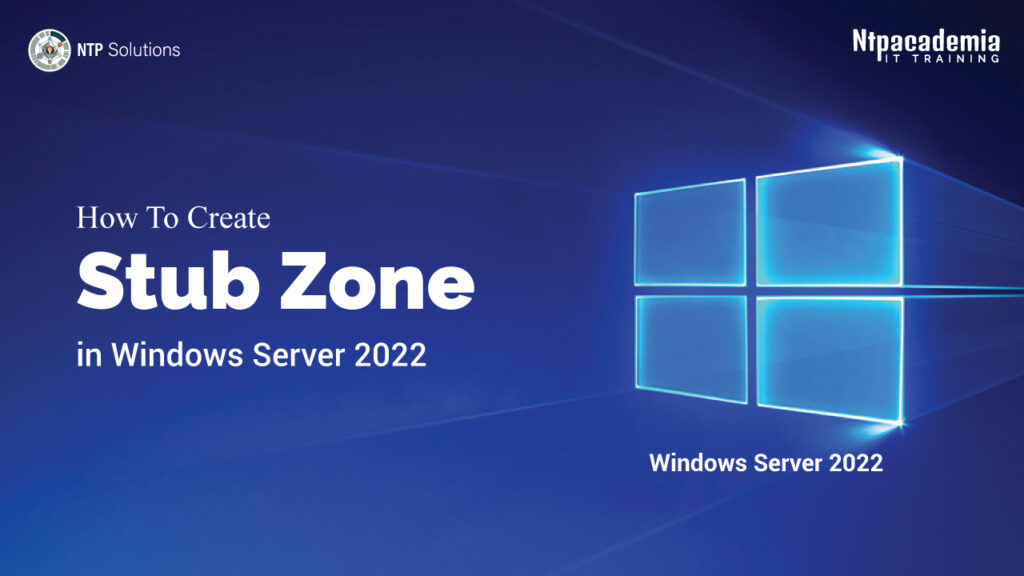আসসালামু আলাইকুম, সবাইকে স্বাগত জানাচ্ছি NTP Solutions দ্বারা আয়োজিত আজকের এই টিউটোরিয়ালে। আমাদের আজকের আলোচ্য বিষয়টি হলো: “How To Create Stub Zone in Windows Server 2022” অর্থাৎ, উইন্ডোজ সার্ভার ২০২২ এ Stub জোন তৈরি করা। আশা করছি, সবাই ভালো আছেন, এবং আমাদের গত টিউটোরিয়ালগুলো দেখে, অলরেডী আপনারা DNS role ইনস্টল করে নিয়েছেন। এখনো যারা DNS ইনস্টল করেননি, তারা আমাদের পূর্ববর্তী টিউটোরিয়াল দেখে নিতে পারেন, আপনাদের ব্যবহারের সুবিধার জন্য। আজকের টিউটোরিয়ালটি শুরু করার আগে, চলুন তাহলে আমরা জেনে নিই –

Stub Zone বলতে কি বুঝায়?
এটি হল এক ধরণের dynamic conditional forwarding. একটি স্টাব জোন স্বয়ংক্রিয়ভাবে দূরবর্তী DNS সার্ভারের NS রেকর্ডে পরিবর্তনগুলো প্রতিফলিত করে। DNS stub জোনগুলো, DNS সার্ভারগুলোকে অন্য ডোমইনে রেকর্ডগুলি সমাধান করতে সক্ষম করতে ব্যবহৃত হয়৷ স্টাব জোনের তথ্য DNS কে সরাসরি authoritative DNS সার্ভারের সাথে যোগাযোগ করতে সাহায্য করে।
Conditional Forwarders এবং Stub Zones এর পার্থক্য কি?
Conditional Forwarder, DNS সার্ভার দ্বারা স্বীকৃত নয় অর্থাৎ, unrecognised এমন কোনো ডোমেইনের প্রশ্নের সমাধান করতে সাহায্য করে। একটি stub জোন একটি নির্দিষ্ট ডোমেইনের জন্য অ-অনুমোদিত অর্থাৎ non-authoritative। এটি উল্লিখিত জোনের জন্য ডিএনএস সার্ভারের জন্য SOA, NS রেকর্ড এবং A রেকর্ড ধারণ করে। এর মানে হল জোন স্থানান্তর নিয়ে চিন্তা করার দরকার নেই, যেমনঃ একটি সেকেন্ডারি জোন (যা পুরো জোনের একটি read only copy)।
Stub Zone তৈরি করার জন্য requirements কি?
আজকের টিউটোরিয়ালটির জন্য আমাদের দুইটি সার্ভারের প্রয়োজন হবে, যেখানে একটি সার্ভার অবশ্যই ডোমেইন কন্ট্রোলার হবে, এবং অপর সার্ভারটি ডোমেইন মেম্বার হিসেবে অ্যাড থাকতে হবে,যেখানে অবশ্যই DNS ইন্সটল করা থাকতে হবে। চলুন তাহলে শুরু করা যাক আজকের টিউটোরিয়ালটি-
Stub Zone কনফিগার করা:
✓Server1-এ সার্ভার ম্যানেজার open করে, Tools অপশন থেকে DNS অপশনটি ক্লিক করতে হবে।
✓Conditional Forwarders অপশনে এসে ntp1.com জোনটি ডিলিট করে নিচ্ছি।
✓তারপর, Forward Lookup Zones সিলেক্ট করে মাউসের রাইট বাটনে ক্লিক করতে হবে। এবং New Zone অপশনটি ক্লিক করে নিবো।
✓DNS সার্ভারে নতুন জোন তৈরি করার জন্য New Zone Wizard টি পপ-আপ হবে, Continue করার জন্য Next এ ক্লিক করে নিবো।
✓এখানে, জোন টাইপে আমরা Stub Zone অপশনটি select করে নিবো। এখানে বলা আছে, জোনটির copy তৈরি করবে, যাতে শুধু NS, SOA এবং glue host (A) record থাকবে। এরপর, Next দিয়ে নিবো।
✓DNS ডেটার replication কেমন ধরনের হবে, তা বাছাই করার জন্য আমরা “To all DNS servers running on domain controllers in this domain: abc.com” অপশনটি সিলেক্ট করে, next দিয়ে নিচ্ছি।
✓Zone name এ আমরা ntp1.com assign করে দিবো।
✓সেকেন্ডারি সার্ভারের আইপি অ্যাড্রেসটি টাইপ করে Enter দিয়ে Next দিয়ে নিবো।
✓Finish অপশনটি ক্লিক করার সাথে ntp1.com নামে stub zone তৈরি হয়ে যাবে।
✓Server2 তে এসে, ntp1.com এ এসে মাউসের right ক্লিক করে Properties অপশনটিতে চলে আসবো।
✓Zone Transfers অপশনটি সিলেক্ট করে Allow Zone Transfers অপশনটি ✅ করে নিবো, only to the following server অপশনটি সিলেক্ট করে Edit অপশনটি ক্লিক করে নিবো।
✓master DNS এর আইপি টাইপ করে Ok দিয়ে নিবো।
✓Apply ও Ok ক্লিক করে নিবো।
✓server1 সার্ভারটিতে এসে ntp1.com অপশনটি ক্লিক করে দেখতে পাবো NS ও SOA ফাইলগুলো রয়েছে।

সুতরাং, আজকের টিউটোরিয়ালটিতে আমরা জানতে পারলাম:
✓Stub Zone বলতে কি বুঝায়?
✓Conditional Forwarders এবং Stub Zones এর পার্থক্য কি?
✓Stub Zone তৈরি করার জন্য requirements কি?
✓Stub zone কনফিগার করা।
“Learning is a treasure that will follow its owner everywhere. So, Keep learning as well as growing with NTP Academia”
Sources: